7 coisas para fazer depois de instalar o WordPress
Publicados: 2021-12-17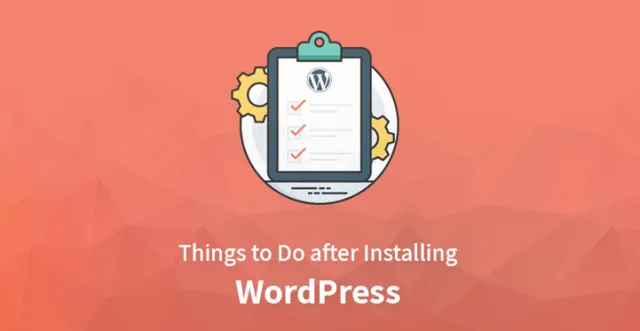
Instalar o WordPress em seu sistema é o primeiro passo para construir seu site. Mas o que vem a seguir? O que você deve fazer obrigatoriamente depois de instalar o WordPress para garantir que você possa construir um site espetacular?
O WordPress é o sistema de gerenciamento de conteúdo mais popular, reconhecido e amplamente utilizado no mundo, conveniente e flexível o suficiente para aprender facilmente.
Embora durante os primeiros anos como desenvolvedores se torne uma tarefa difícil dar os passos certos quando você tem uma estrutura completamente em branco do seu site WordPress na plataforma.
Existem centenas de maneiras que os desenvolvedores usaram e estão usando para permitir uma base sólida de um novo site. Os fundamentos do site, juntamente com os requisitos básicos, como estabelecer análises de dados, configurações gerais, preparar formulários de contato, organizar o layout de navegação e outros, devem ser focados.
Aqui, apresentamos sete etapas impactantes que ajudarão você no processo geral de desenvolvimento do seu site.
1. Informações do site
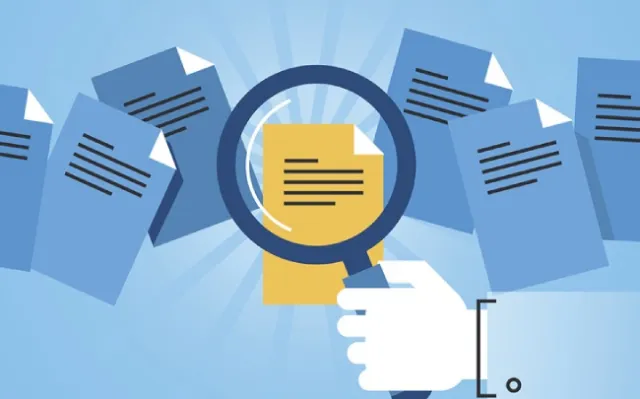
O site é projetado com base no público-alvo e, portanto, torna-se importante fornecer informações críticas sobre o site aos visitantes.
Fuso horário
Recomendamos ajustar o fuso horário e o formato de data e hora que você pretende exibir em seu site. Essas alterações podem ser feitas navegando nas opções gerais de configurações.
Slogan e título do site
Agora, depois de ajustar o fuso horário enquanto você ainda está na seção de configurações gerais, certifique-se de adicionar o nome do seu site junto com o slogan que permite que os visitantes saibam sobre o que é seu site e um ótimo slogan que destaca sua marca conectados.
Você pode usar o gerador de slogans AI Zyro para encontrar sugestões exclusivas para o seu negócio. O lema da marca ou um texto de slogan predefinido é o preferido para adicionar aqui.
Perfil
Em muitos temas do WordPress, uma seção específica para informações de perfil foi implementada. Se você estiver construindo um site de blog, esta seção de perfil pode ser a mais útil para você, pois pode ser facilmente colocada ao lado das novas postagens para melhor clareza do autor para os visitantes.
Portanto, preencher esta pequena seção, no início, será uma boa jogada.
Para fazer esta edição depois de instalar o WordPress , você terá que navegar até a seção Seu perfil na opção Usuários, que pode ser vista em seu painel.
Aqui você encontrará opções para adicionar informações básicas de contato, nome de usuário, uma breve descrição do perfil e uma imagem de exibição.
2. Concisão
Você encontrará seu site carregado de conteúdo ao iniciá-lo pela primeira vez após a instalação do WordPress. Esses conteúdos são apenas para fins de demonstração e geralmente são denominados como conteúdo de espaço reservado. Portanto, todo esse conteúdo em diferentes seções do tema deve ser identificado e excluído.
Eliminando páginas e postagens de amostra
No seu painel, ao selecionar a seção Posts, você encontrará conteúdo idêntico a um post de blog intitulado “Hello World”.
Para se livrar desta e de outras postagens indesejadas, você pode acessar a opção Todas as postagens na seção Postar e escolher a opção de lixeira para todas elas.
Da mesma forma, páginas de amostra semelhantes às postagens aparecerão por padrão. Para eliminá-los, você deve selecionar a opção Todas as páginas no menu Página, que pode ser encontrado no painel. Selecione a opção de lixeira para remover todas as páginas.
Excluindo temas padrão
Depois de instalar o WordPress , você também encontrará temas padrão incluídos na plataforma. Inicialmente, ao remover conteúdo indesejado, você também deve remover esses temas para melhorar a funcionalidade, aumentar a navegação e economizar espaço.
Vá para os Temas na seção Aparência, que pode ser encontrada em seu Painel. No canto inferior direito do tema indesejado, selecione a opção excluir para removê-lo permanentemente.
Agora, se já houver um tema ativo, você não poderá excluir o mesmo. Você terá que desativar o tema primeiro e depois proceder à eliminação.
3. Selecione um tema

A primeira coisa a fazer depois de remover todo o conteúdo indesejado do WordPress é estabelecer uma aparência para o site.
O layout e a aparência do site serão determinados por um tema WordPress que será fornecido pelo WordPress ou qualquer outro desenvolvedor de terceiros.
No diretório de temas do WordPress, você pode encontrar facilmente uma variedade de temas gratuitos e premium.
Os temas devem ser comprados após a instalação do WordPress de acordo com o orçamento e demanda do site. Mas também é importante observar que os temas premium geralmente oferecem opções de personalização exclusivas, funcionalidade mais suave, suporte atencioso, tema infantil, atualizações frequentes e muito mais.
Também é preciso saber que qualquer tema, seja gratuito ou premium, possui uma operação de codificação diferente. Portanto, consultar o respectivo documento de suporte antes da modificação pode ajudar a entender a compatibilidade do plug-in e o padrão de codificação.

Se você está procurando os temas WordPress mais eficientes relacionados à moda e estilo de vida, clique aqui.
4. Plug-ins
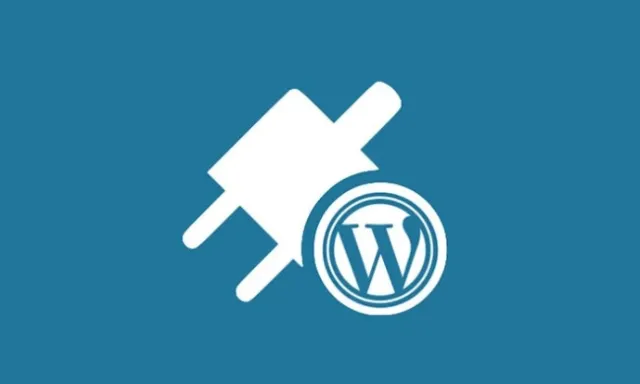
Desenvolvedores de terceiros e o diretório de plug-ins do WordPress oferecem uma ampla variedade de plug-ins que incluem vários recursos para o seu site WordPress. Dependendo dos recursos necessários, pode-se optar por baixar o plug-in relacionado.
Os plugins são essenciais para a maioria dos sites, pois estendem a funcionalidade do WordPress. Ao analisar o WordPress de perto, pode-se facilmente descobrir que ele foi empacotado com tudo o que é necessário para blogs.
Mas para todos os outros recursos do site, como processamento de pagamentos, listagens de produtos e serviços, logins de autenticação de dois fatores e muitos outros, só são ativados em um site quando você instala o plug-in específico que oferece esse recurso.
5. Proteja seu site

Depois de instalar o WordPress , você deve criar um site com segurança em mente para proteger seu site. Boas práticas de segurança são a única solução em tempo real para proteger seu site. O mau uso de senhas resultou em 80% das violações de segurança no site até hoje.
Atualizar seu site com todas as atualizações recentes, um URL de administrador oculto e senhas fortes são as principais áreas para se concentrar na proteção do seu site. Para tornar as senhas exponencialmente mais fortes, use a autorização de dois fatores que altera o código específico do usuário secundário na senha ao longo do tempo, o que torna extremamente difícil obter acesso não autorizado ao seu site.
Você também deve habilitar uma conexão SSL para demonstrar aos visitantes que seu site é seguro. A conexão SSL fornece uma cobertura de segurança para os dados enviados do seu site, ou seja, protegendo-os contra hackers externos, pois os dados enviados ou recebidos têm obrigatoriamente um certificado SSL.
Ao visitar sites SSL, você pode encontrar facilmente um certificado SSL como um ícone de cadeado no URL do navegador. Este certificado autentica que protegeu os dados para os visitantes.
6. Google Analytics
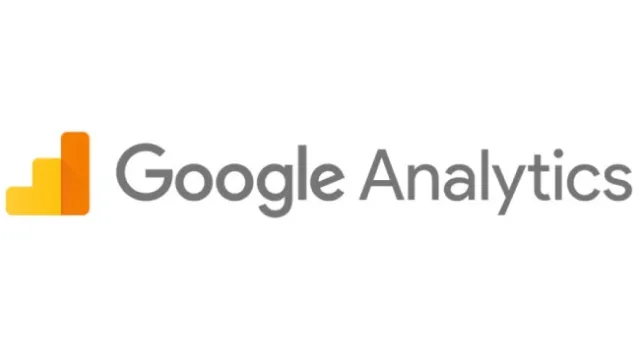
Construir um site de alto desempenho e manter constantemente o desempenho quando o site estiver no ar são duas coisas diferentes. Conectar seu site com o Google Analytics ajuda no monitoramento das estatísticas do seu site, o que permite planejar estatísticas mais fortes para alcançar os resultados desejados.
Insights úteis para entender melhor seu público como analisar o comportamento do usuário, tráfego do site e outros podem ser realizados com ele.
Você não pode negligenciar seus dados. É essencial rastrear os dados operacionais para influenciar a decisão de gerenciamento, o que ajuda na criação de um negócio virtualmente bem-sucedido.
Um método comum pelo qual as pessoas se conectam ao Google Analytics após a instalação do WordPress é por meio de um plug-in lançado pela MonsterInsights. Para sua conveniência, os plugins permitem visualizar suas estatísticas diretamente do WordPress.
7. Cópia de segurança

Este é um passo essencial que a maioria dos desenvolvedores ignora. Quando você chegar ao último estágio de criação do seu site, naturalmente, ele poderá ser lançado a qualquer momento. Aqui, investir algum tempo para planejar uma estratégia de backup irá ajudá-lo a longo prazo.
Apesar de tudo o que você vinculou ao seu site, às vezes devido a erros técnicos, spammers, spambots ou hackers em potencial, todo o trabalho duro e o tempo que você investiu em seu site são perdidos. Você perde seus dados e também enfrenta as dificuldades de recriar todo o site do zero.
Se um sistema de backup projetado periodicamente para o seu site já estiver instalado e estiver funcional, tudo poderá ser restaurado para os arquivos mais recentes em pouco tempo. Isso evita o trauma de perder devido à indisponibilidade do seu site para seus usuários.
Lembre-se de que o WordPress não vem com nenhum sistema de backup pré-instalado ou configurado para isso. Depois de instalar o WordPress , você terá que fazer sua pesquisa e encontrar um plugin eficiente que possa ajudá-lo com isso.
Seguir todas as etapas listadas acima garantirá que você consiga executar um site eficiente e impactante. Não há dúvida de que cada site tem um estilo único de desenvolvimento, mas independentemente disso, todas as sete etapas mencionadas acima se aplicam a qualquer site WordPress que você pretenda desenvolver.
Analise seu site com cada uma dessas etapas, mesmo que leve um tempo considerável, porque valerá a pena a longo prazo. Depois de ter experiência suficiente no desenvolvimento de sites, você naturalmente seguirá essas etapas.
